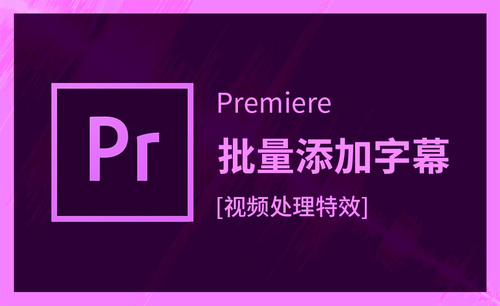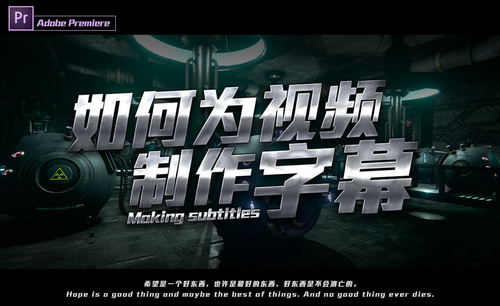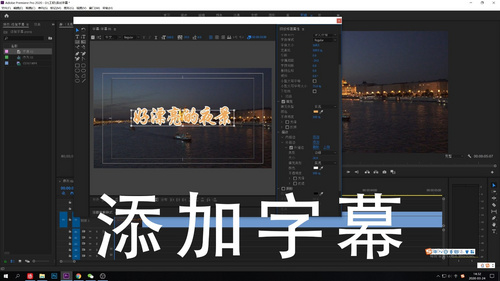帮大家解答!pr如何添加字幕
发布时间:2021年04月06日 17:02
pr添加字幕是常见的操作之一,因为现在不管是小视频还是vlog都是需要加上字幕的,加上字幕才可以清晰的看到视频表达的内容,所以各位小伙伴们还是学会pr如何添加字幕吧,因为视频是现在的趋势,能用视频表达的大家很少用文字了!
1、首先在电脑上下载pr软件并打开,如下图所示,新建一个项目,如下图红色圈出部分所示:
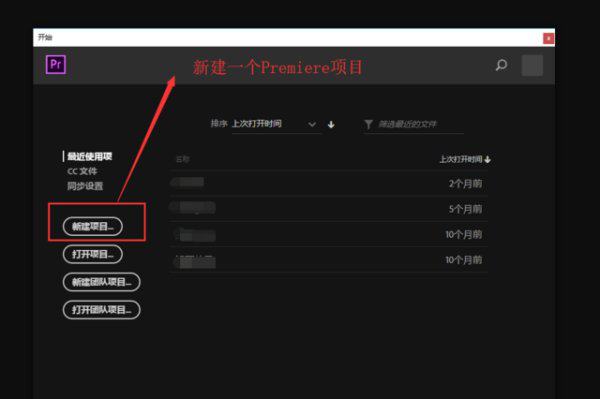
2、选择要编辑的视频并打开,如下图红色圈出部分所示:

3、接着选中导入的视频素材,拖动到时间轴窗口单击鼠标左键,如下图红色圈出部分所示:
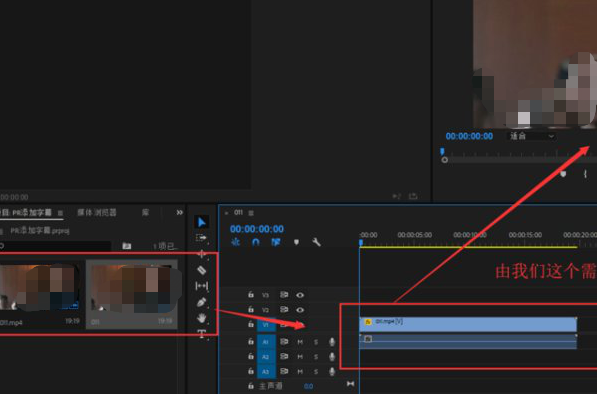
4、接着将时间轴的播放线移到最开始的位置,并按快捷键M键来做标记,如下图红色圈出部分所示:

5、如下图所示,用文字工具在节频上单击输入第一句话的文字内容。
6、最后选中第一句话字幕,按住alt键进行复制,根据标记字幕数量复制一样的数量字幕即可。
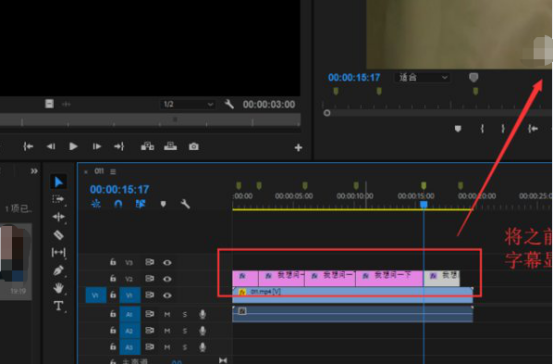
上方的6步操作步骤就已经清楚的展示出了pr如何添加字幕了,大家找出自己排出来的视频跟着上方的步骤操作试一下,看看自己能不能成功的把字幕添加上呢,能够加上就代表学会了!
本篇文章使用以下硬件型号:联想小新Air15;系统版本:win10;软件版本:PR CC2018。